
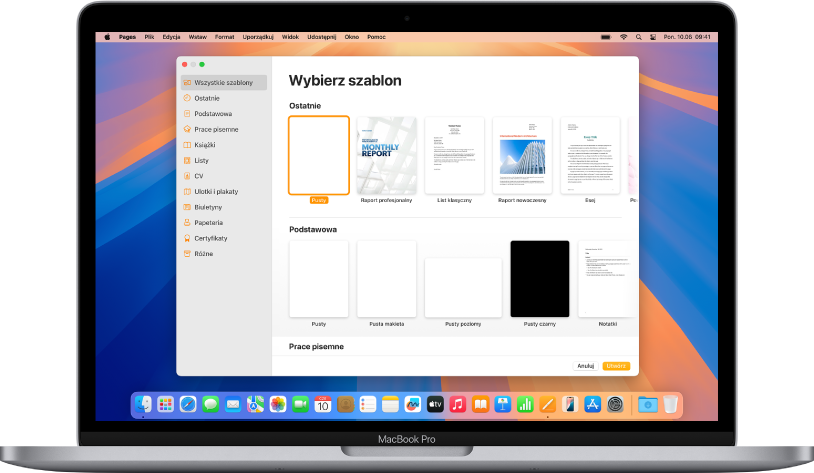
Zacznij od szablonu
Tworzenie każdego dokumentu rozpoczyna się od wybrania szablonu stanowiącego punkt wyjścia. Możesz tworzyć dokumenty edytora tekstu, takie jak raporty i listy, a także dokumenty makiety strony, takie jak plakaty i biuletyny. Wystarczy zastąpić tekst szablonu oraz obrazki własną zawartością.
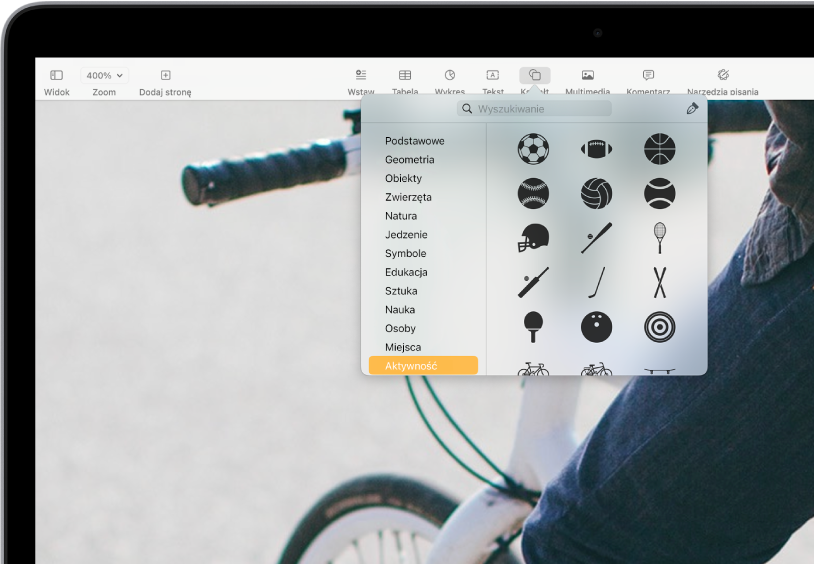
Dodaj zdjęcia, kształty, tabele i inne rzeczy
Dodaj do dokumentu obiekty, takie jak tabele, wykresy, kształty i multimedia (obrazki, nagrania audio i wideo). Możesz nakładać obiekty, zmieniać ich wielkość oraz umieszczać je w dowolnym miejscu na stronie.
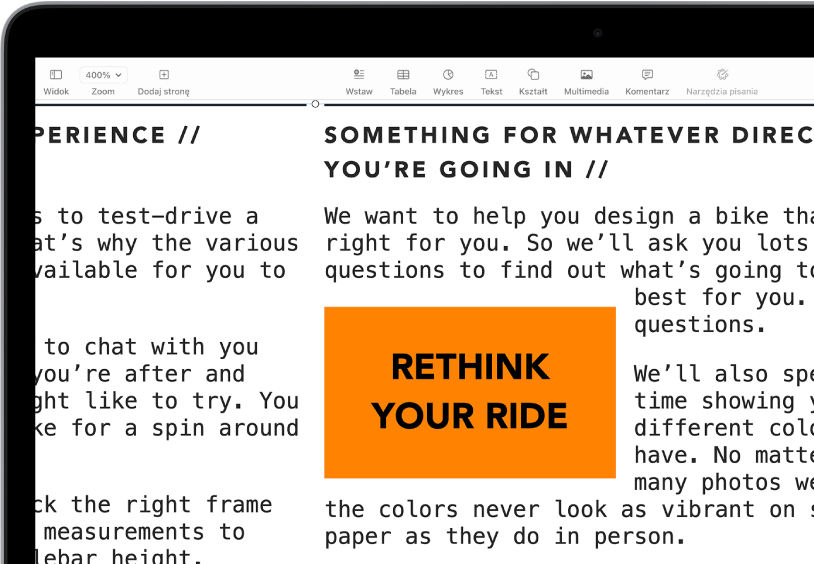
Dostosuj każdy szczegół
Wszystko, co znajduje się w dokumencie, możesz zmienić — zmodyfikuj wygląd tekstu, dodaj cień do obrazka, wypełnij kształty kolorem itd. Możesz nawet oblewać obrazki tekstem lub łączyć pola tekstowe, aby tekst przepływał z jednego pola do drugiego, a także używać funkcji korespondencji seryjnej, pozwalającej na automatyczne personalizowanie wielu dokumentów.
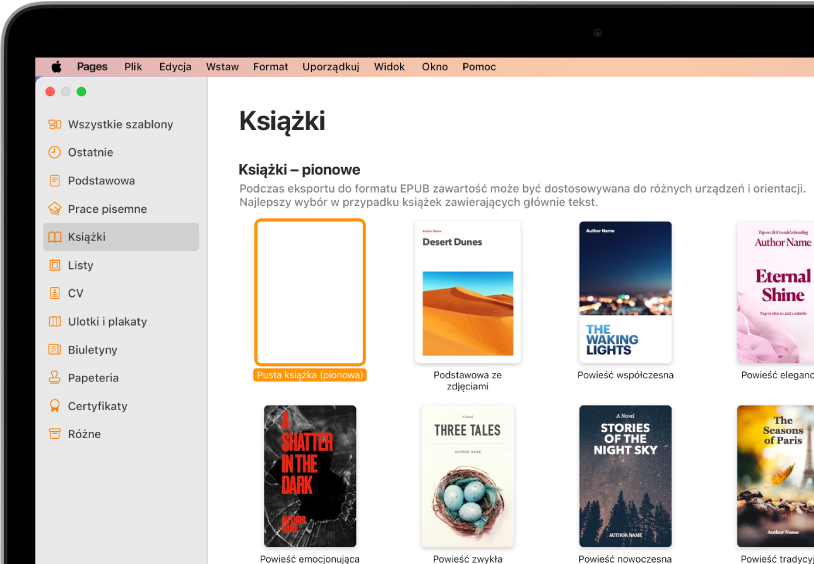
Zostań wydawcą
Pages zawiera szablony książek, które umożliwiają tworzenie interaktywnych książek w formacie EPUB. Dodawaj tekst oraz obrazki — a nawet spis treści. Gdy skończysz, możesz udostępnić swoją książkę do kupienia lub pobrania w Apple Books.
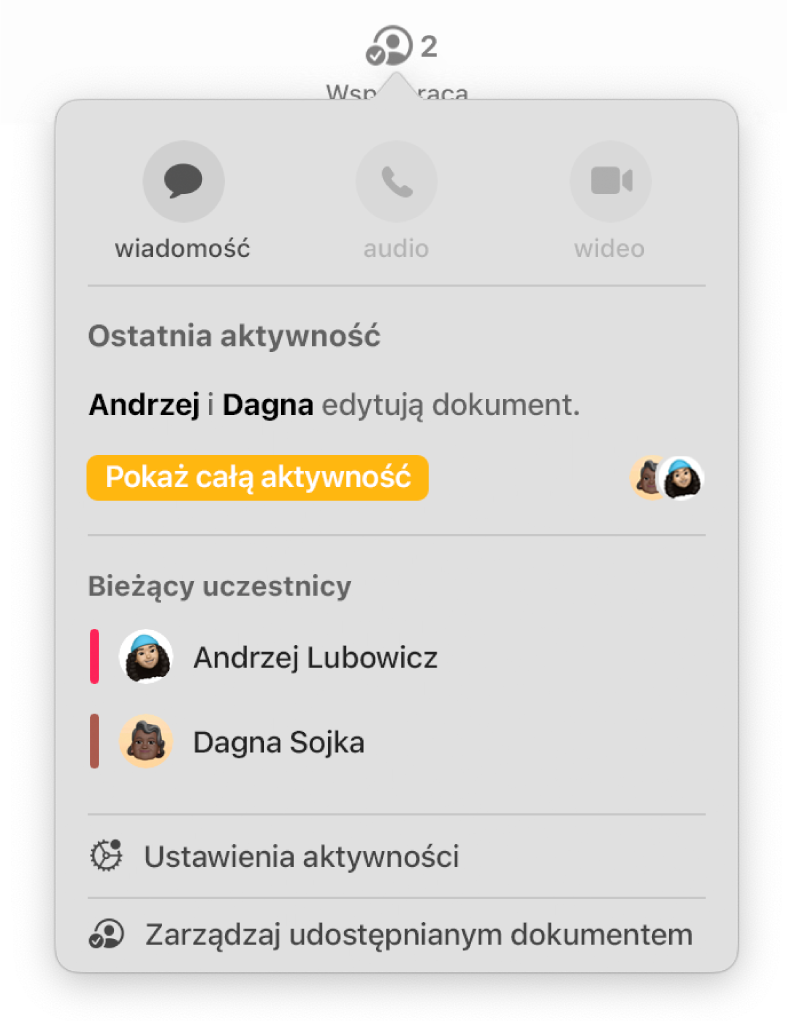
Współpracuj na żywo
Możesz zaprosić innych do wspólnej pracy nad dokumentem. Każdy, kogo zaprosisz, widzi zmiany dokonywane na bieżąco, ale Ty kontrolujesz, kto z zaproszonych może edytować, a kto tylko wyświetlać dokument.
Ten podręcznik pomaga rozpocząć korzystanie z aplikacji Pages 14.4 na Macu. Aby sprawdzić posiadaną wersję Pages, wybierz polecenie menu Pages > Pages (menu Pages znajduje się na górze ekranu). Aby przeglądać Podręcznik użytkownika Pages, kliknij w Spis treści u góry strony albo wpisz słowo lub frazę w polu wyszukiwania.
Jeśli potrzebujesz więcej pomocy, odwiedź witrynę wsparcia dla aplikacji Pages.
Podręcznik użytkownika Pages na Maca
- Witaj
- Nowości
-
- Zmienianie czcionki lub jej wielkości
- Ustawianie domyślnej czcionki
- Pogrubienie, kursywa, podkreślenie i przekreślenie
- Zmienianie koloru tekstu
- Dodawanie cienia lub konturu do tekstu
- Zmienianie wielkości liter w tekście
- Kopiowanie i wklejanie stylów tekstu
- Dodawanie efektu wyróżnienia do tekstu
- Formatowanie dywizów, myślników i cudzysłowów
-
- Ustawianie odstępów między wierszami i akapitami
- Ustawianie marginesów akapitu
- Formatowanie list
- Ustawianie pozycji tabulatora
- Wyrównywanie i justowanie tekstu
- Ustawianie paginacji oraz znaków końca wiersza i końca strony
- Formatowanie łamów tekstu
- Łączenie pól tekstowych
- Dodawanie ramek i linii poziomych
-
- Sprawdzanie pisowni
- Sprawdzanie znaczenia wyrazów
- Znajdowanie i zastępowanie tekstu
- Automatyczne zastępowanie tekstu
- Pokazywanie liczby wyrazów i innych statystyk
- Wyświetlanie adnotacji
- Ustawianie nazwy autora oraz koloru komentarzy
- Wyróżnianie tekstu
- Dodawanie i drukowanie komentarzy
- Śledzenie zmian
-
- Wysyłanie dokumentu
- Publikowanie książki w Apple Books
-
- Wprowadzenie do współpracy
- Zapraszanie do współpracy
- Współpraca nad udostępnianym dokumentem
- Obserwowanie ostatniej aktywności w udostępnianym dokumencie
- Zmienianie ustawień udostępnianego dokumentu
- Przerywanie udostępniania dokumentu
- Foldery udostępniane i współpraca
- Współpraca przy użyciu serwisu Box
-
- Używanie iCloud Drive w Pages
- Eksportowanie do formatu Word, PDF lub innego
- Otwieranie w Pages książki z aplikacji iBooks Author
- Zmniejszanie wielkości pliku dokumentu
- Zachowywanie dużego dokumentu jako pliku pakietu
- Odtwarzanie wcześniejszej wersji dokumentu
- Przenoszenie dokumentu
- Usuwanie dokumentu
- Blokowanie dokumentu
- Chronienie dokumentu hasłem
- Tworzenie szablonów własnych i zarządzanie nimi
- Prawa autorskie